Win10系統深受使用者們的喜愛,但Win10有時候無法運作一部分軟體卻讓使用者深感頭疼,這時使用者可透過安裝win7雙系統來解決這個問題。最近很多用戶想了解win10裝win7雙系統,那麼今天小編就來跟大家分享一下win10裝win7雙系統怎麼操作。
win10裝win7雙系統的圖文教學:
1、先開啟Win10系統並且準備好你的Win7安裝包,然後再Win10系統中的系統目錄下(也就是你的C碟)根據:本機磁碟C→windows→Boot→EFI→找到bootmgr.efi檔案後複製。
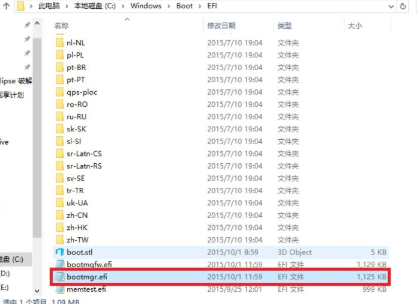
2、在開啟Win7安裝套件中點選開啟efi→microsoft→boot,將bootmgr.efi複製到此目錄下,然後將名字改為bootx64.efi。
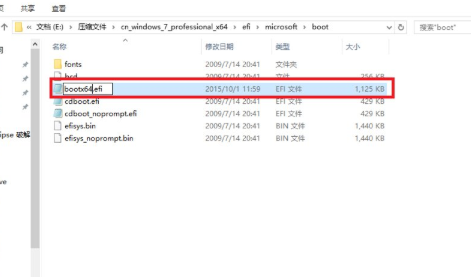
3、點選Win7目錄下的setup.exe進行安裝。
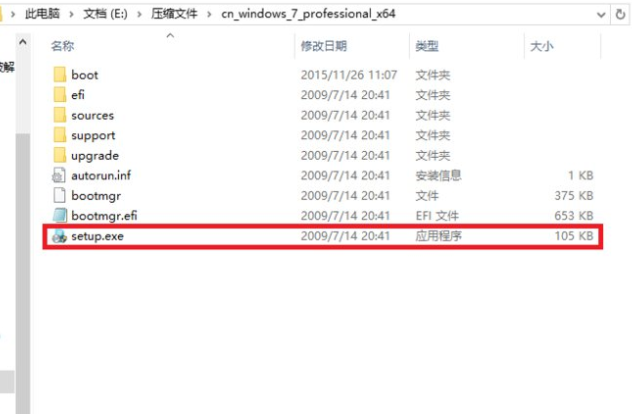
4、依照精靈一步一步安裝即可。最後設定完成進入win7系統。

5、最後我們重新啟動電腦的時候可以選擇雙系統啦!
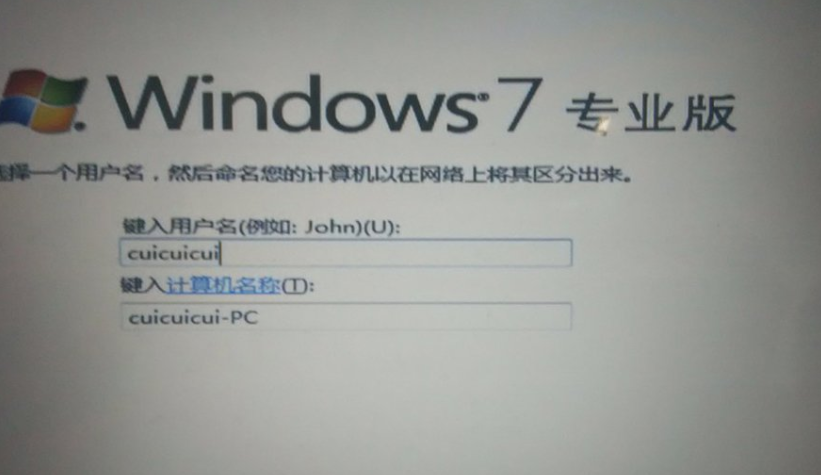
以上就是關於win10裝win7雙系統怎麼操作的詳細教學!希望能夠幫助大家!
以上是win10裝win7雙系統的圖文教學的詳細內容。更多資訊請關注PHP中文網其他相關文章!




